 Jika Anda telah menginstal Ubuntu 11.10 di notebook atau PC, Anda mungkin perlu menginstal printer untuk mencetak dokumen Anda. Printer mungkin terpasang langsung atau bersama atau jaringan, apa pun itu saya akan memberikan beberapa instruksi untuk menginstal semua jenis printer. Jika Anda mengerjakan sesi desktop Gnome 3 gunakan cara alternatif untuk menambahkan printer, di sini saya menggunakan sesi antarmuka unity.
Jika Anda telah menginstal Ubuntu 11.10 di notebook atau PC, Anda mungkin perlu menginstal printer untuk mencetak dokumen Anda. Printer mungkin terpasang langsung atau bersama atau jaringan, apa pun itu saya akan memberikan beberapa instruksi untuk menginstal semua jenis printer. Jika Anda mengerjakan sesi desktop Gnome 3 gunakan cara alternatif untuk menambahkan printer, di sini saya menggunakan sesi antarmuka unity.
Buka pengaturan Sistem dari Dash. Klik ikon Pencetakan. Klik tombol Tambah.
Printer Bersama:
Jika printer dibagikan di windows dan Anda ingin menginstalnya di mesin Ubuntu, klik Network Printer —-> Windows Printer Via SAMBA. Di panel kanan ketik ip atau nama host Anda dengan nama printer bersama (Mis. if ip =192.168.0.250 shared name=HPColorL ketik 192.168.0.250/HPColorL ). Di bawah itu ketik informasi otentikasi untuk login di mesin windows bersama dan klik maju. Ikuti petunjuk di layar untuk menginstalnya.
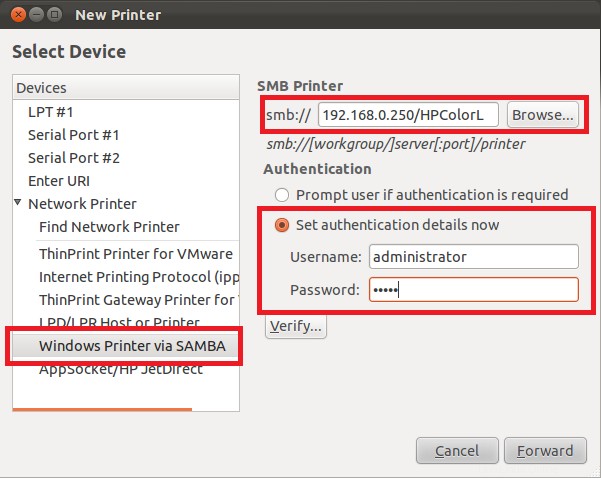
Printer Jaringan:
Jika printer Anda memiliki nic khusus, ikuti petunjuk untuk menginstal printer. Kali ini klik find printer di bawah bagian network printer, ketik ip-address printer di sebelah kanan lalu klik find. Setelah printer ditemukan pada ip yang ditentukan, maka akan muncul port no lalu klik forward. Ikuti petunjuk di layar untuk menginstalnya.

Printer Terpasang Langsung:
Ketika saya menghubungkan HP Color LaserJet CP1215 saya, satu utilitas driver muncul dan mulai mengunduh driver untuk printer saya.
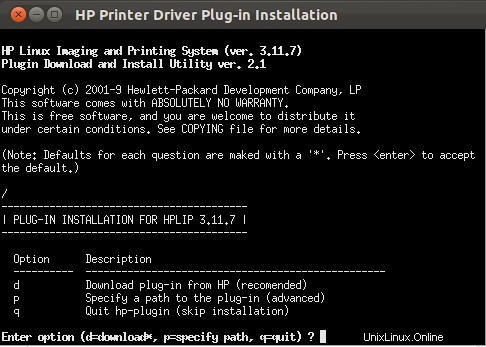
Jika tidak ada yang muncul untuk penginstalan driver jangan khawatir klik tombol Tambah, printer Anda akan terdaftar di sana jika itu adalah printer USB, jika tidak pilih LPT #1 atau Serial Port #1 atau Serial Port #2 untuk instalasi sesuai komunikasi antarmuka pencetak. setelah Anda memilih komunikasi printer Anda, klik maju dan Ikuti instruksi di layar untuk menginstalnya.
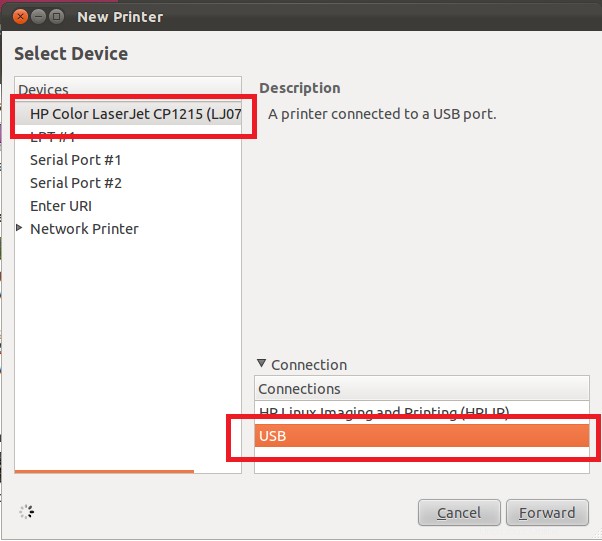
Itu saja. Anda telah berhasil menginstal printer di Ubuntu 11.10